最大上传大小
功能简介
最大上传大小即客户端用户单次请求中可以上传的数据的最大值。若超出设置的上限值,则 EdgeOne 会响应客户端413(Request Entity Too Large)。
说明:
1. 仅 EdgeOne 企业版和标准版套餐支持关闭上传大小限制。
2. 最大上传大小限制默认开启,上限值为800MB。
使用场景
1. 大型文件上传:对于涉及大型文件上传的业务,如在线视频平台、大型游戏分发、大数据分析等,您可以上调上传大小的上限值或直接关闭大小限制,让您的大文件上传无阻。
2. 防御恶意上传: 对于用户互动频繁的业务,如社交媒体、论坛或博客等,可能会遇到恶意用户上传过大的文件,您可开启大小限制并调低上限值,防止过大的文件上传到源站,从而减轻源站的压力,防止潜在的安全风险,提升用户体验。
3. 节省传输流量: 对于流量敏感的业务,如在线教育、在线会议、API 服务等,可能会希望通过限制上传文件的大小来节省流量,您可以开启大小限制并将上限值调整到一个较小的值,减少不必要的传输流量,降低流量成本。
您可以通过灵活配置"最大上传大小",满足各种业务场景的需要。
操作步骤
场景一:针对站点所有域名配置最大上传大小
若您需要对整个接入站点配置相同的最大上传大小,或作为站点级兜底配置,可参考以下步骤:
1. 登录 边缘安全加速平台 EO 控制台,在左侧菜单栏中,进入服务总览,单击网站安全加速内需配置的站点。
2. 在站点详情页面,单击站点加速,进入站点全局配置页面,在右侧导航栏中,单击网络优化。
3. 找到最大上传大小配置卡片,单击全局站点设置。

4. 在弹窗内,勾选开启大小限制并修改上限值,单击保存后即可生效。
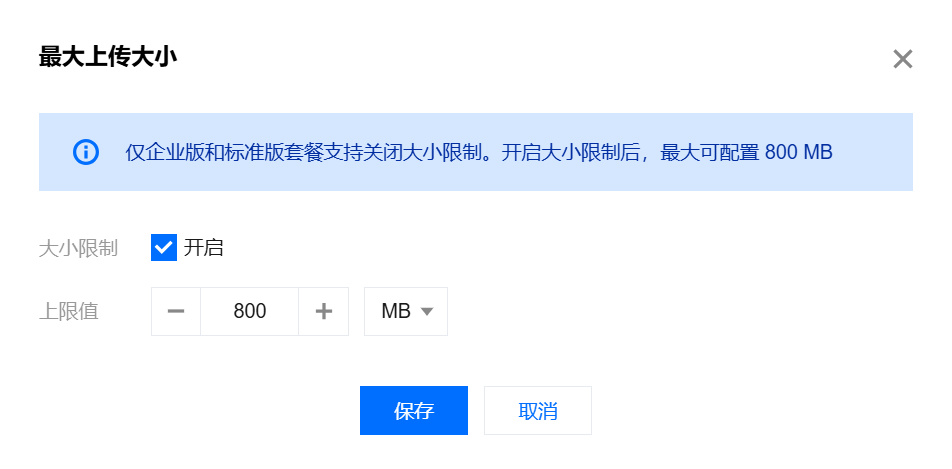
场景二:针对指定域名,路径或文件后缀等请求粒度配置最大上传大小
若您需要针对不同域名,路径或文件后缀等配置不同的最大上传大小,例如:针对
example.com 站点下的 www.example.com 域名配置最大上传大小为20 MB。可参考以下步骤:1. 登录 边缘安全加速平台 EO 控制台,在左侧菜单栏中,进入服务总览,单击网站安全加速内需配置的站点。
2. 在站点详情页面,单击站点加速,进入站点全局配置页面,单击规则引擎 Tab 页。
3. 在规则引擎页面,单击创建规则,选择新增空白规则。
4. 在规则编辑页面,输入规则名称,选择 Host 为匹配类型,配置为
www.example.com。5. 单击操作,在弹出的操作列表内,选择操作为最大上传大小,单击开关开启大小限制,上限值配置为 20 MB。

6. 单击保存并发布,即可完成该规则配置。